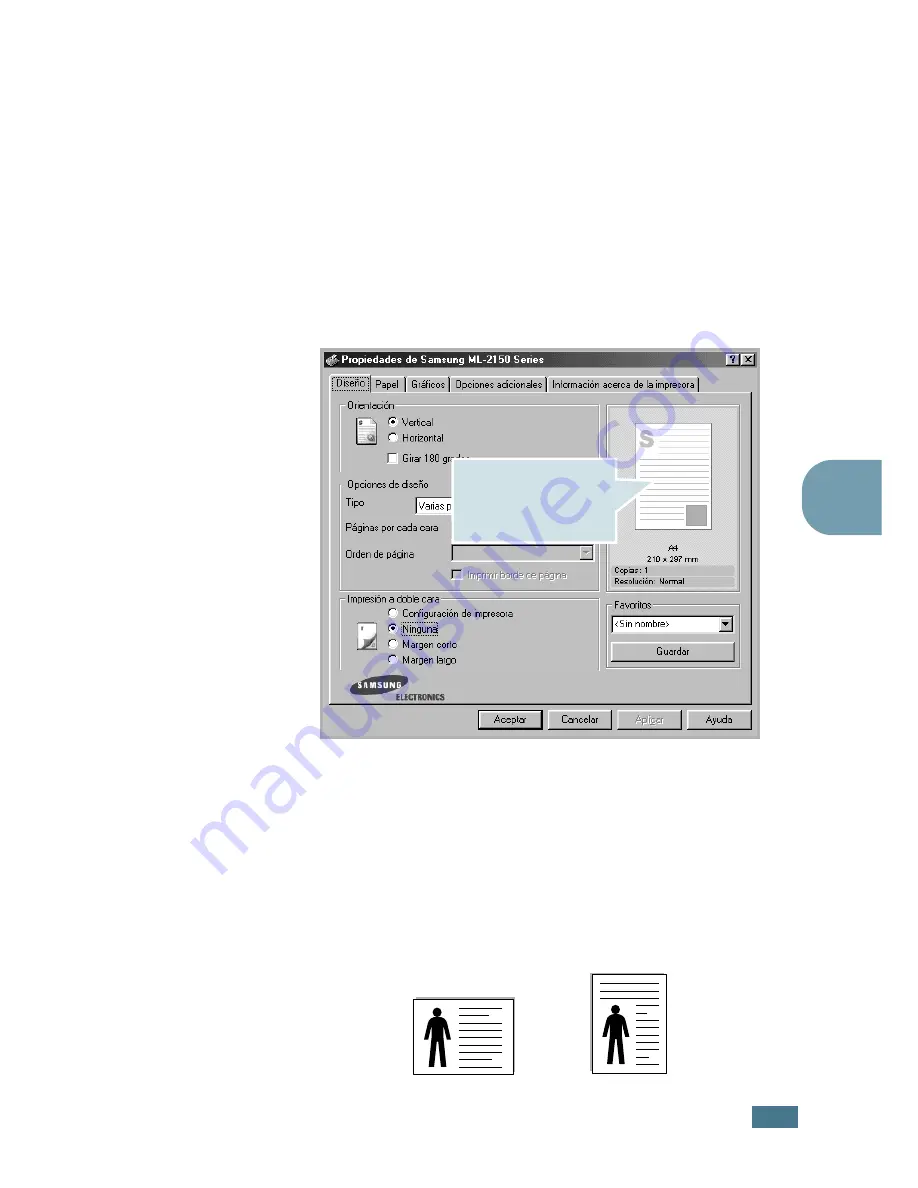
T
AREAS
DE
IMPRESIÓN
5.
3
5
3
Para obtener el máximo rendimiento de las opciones de
impresión que le ofrece la impresora, haga clic en
Propiedades
en la ventana de impresión de la aplicación y,
a continuación, vaya al Paso 4.
Si aparece
Configurar
,
Impresora
u
Opciones
, haga clic
en este botón en su lugar. A continuación, haga clic en
Propiedades
en la siguiente ventana.
4
Ahora aparece la ventana Propiedades de Samsung ML-
2150 Series, que permite acceder a toda la información
necesaria al utilizar la impresora.
En primer lugar aparece la ficha
Diseño
.
En caso necesario, seleccione la opción
Orientación
.
La opción
Orientación
permite seleccionar la dirección en la
que desea imprimir los datos en la página.
•
Vertical
imprime los datos en la página con orientación
vertical, tipo carta.
•
Horizontal
imprime a lo largo de la página, como una hoja
de cálculo.
• Si desea que la página gire 180 grados, seleccione
Girar
180 grados
.
En la imagen de vista
preliminar se aprecia la
página de muestra con la
configuración seleccionada
actualmente.
Vertical
Horizontal
Summary of Contents for ML 2150 - B/W Laser Printer
Page 14: ...xiii...
Page 43: ...INSTALACI N DE LA IMPRESORA 2 22 NOTAS...
Page 65: ...USO DEL PANEL DE CONTROL 3 22 NOTAS...
Page 89: ...UTILIZACI N DE LOS MATERIALES DE IMPRESI N 4 24 NOTAS...
Page 155: ...SOLUCI N DE PROBLEMAS 7 28 NOTAS...
Page 183: ...USO DE LA IMPRESORA EN LINUX C 12 NOTAS...
Page 219: ...INSTALACI N DE LAS OPCIONES DE IMPRESI N F 12 NOTAS...
Page 230: ...ESPECIFICACIONES G 11 G...
Page 231: ...ESPECIFICACIONES G 12...
Page 232: ...ESPECIFICACIONES G 13 G...
Page 233: ...ESPECIFICACIONES G 14 NOTAS...
Page 237: ...Rev 1 00 Home Visite nuestra p gina Web en http www samsungprinter com...
















































